- Автор Jason Gerald [email protected].
- Public 2023-12-16 11:22.
- Соңғы өзгертілген 2025-06-01 06:06.
Егер сіз басқа компьютерлерге өте қауіпті Интернет арқылы қосылғыңыз келсе, деректеріңіздің қауіпсіздігі үшін қолдан келгеннің бәрін жасауыңыз мүмкін. SSH - бұл деректерді қорғаудың бір әдісі. Деректерді қорғау үшін компьютерде SSH -ді дұрыс орнату керек, содан кейін серверге шифрланған байланыс орнату қажет. Есіңізде болсын, қауіпсіз байланыс орнату үшін екі қосылу нүктесінде де SSH болуы керек. Байланыстың мүмкіндігінше сенімді екеніне көз жеткізу үшін осы нұсқаулықты орындаңыз.
Қадам
3 -тің 1 -бөлігі: Алғаш рет қосылу
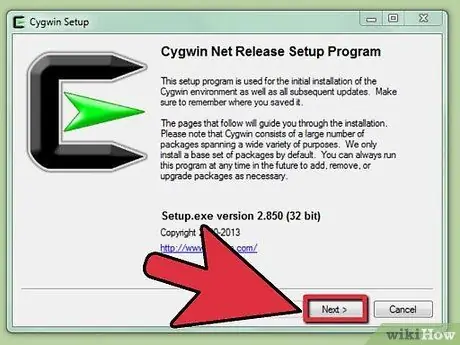
Қадам 1. SSH орнатыңыз
Windows үшін SSH клиентін жүктеу қажет. Ең танымал клиент - Cygwin, ол әзірлеуші сайтынан ақысыз қол жетімді. Жүктеп алыңыз және кез келген басқа бағдарламаны орнатыңыз. Тағы бір ақысыз нұсқа - PuTTY.
- Cygwin орнату кезінде Net бөлімінен OpenSSH орнатуды таңдау керек.
- Linux және OS X жүйесінде SSH клиенті бар, өйткені SSH - Unix жүйесі, ал Linux және OS X Unix -тен келеді.

Қадам 2. SSH іске қосыңыз
Cygwin орнатқан Терминал бағдарламасын ашыңыз немесе OS X немесе Linux жүйесінде терминал ашыңыз. SSH басқа компьютерлермен әрекеттесу үшін терминалды интерфейсті қолданады. SSH үшін графикалық интерфейс жоқ, сондықтан сіз командаларды теруге ыңғайлы болуыңыз керек.
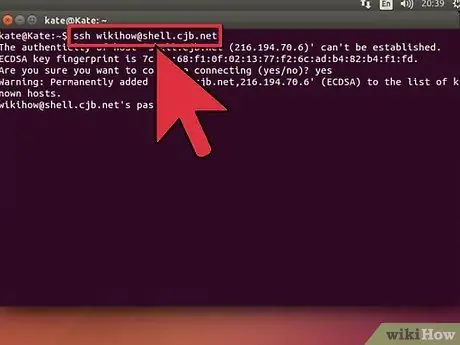
Қадам 3. Байланысты тексеріңіз
Қауіпсіздік кілтін жасамас бұрын және файлдарды жылжытпас бұрын, SSH сіздің компьютерде және мақсатты компьютерде дұрыс конфигурацияланғанын тексергіңіз келуі мүмкін. Бұл пәрменді пайдаланушы атымен және мақсатты компьютердің немесе сервердің мекен -жайымен өзгертіп енгізіңіз.
-
$ ssh@
- Сәтті қосылғаннан кейін сізден пароль сұралады. Құпия сөзді теру кезінде курсордың жылжуын немесе енгізілген таңбаларды көрмейсіз.
- Егер бұл қадам сәтсіз болса, SSH компьютерде дұрыс орнатылмаған болуы мүмкін немесе сервер SSH қосылымдарын қабылдамауы мүмкін.
3 бөліктің 2 бөлігі: Негізгі командаларды үйрену
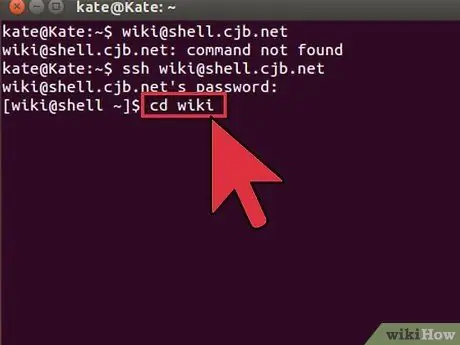
Қадам 1. SSH қабығына өтіңіз
Қашықтағы компьютерге бірінші рет қосылған кезде сіз HOME каталогында боласыз. Каталог құрылымдары арасында ауысу үшін пәрменді қолданыңыз
CD
:
-
CD..
- сізге бір каталогты жоғары көтереді.
-
CD
- сізді енгізілген ішкі каталогқа апарады.
-
cd/home/каталог/жол/
- сізді түбірден (үйден) белгілі бір каталогқа апарады
-
cd ~
- сізді HOME каталогына қайтарады.
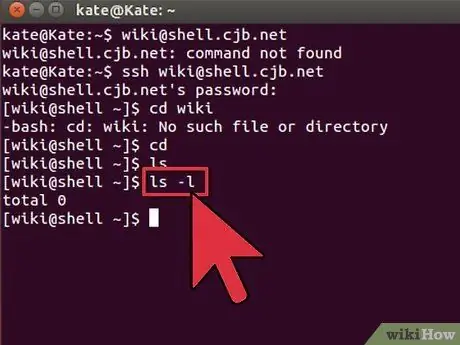
Қадам 2. Ағымдағы каталогтың мазмұнын тексеріңіз
Файлдар мен қалталарды ағымдағы орналасқан жерде қарау үшін сіз пәрменді пайдалана аласыз
ls
командалар:
-
ls
- ағымдағы каталогтағы барлық файлдар мен қалталарды көрсетеді.
-
ls -l
- каталогтың мазмұнын көрсетеді, сонымен қатар өлшемі, рұқсаттары және күні сияқты қосымша ақпарат.
-
ls-a
- жасырын файлдар мен қалталарды қамтитын бүкіл каталогты көрсетеді.
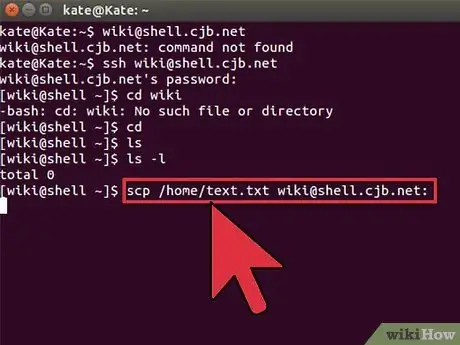
Қадам 3. Файлдарды компьютерден қашықтағы компьютерге көшіріңіз
Егер сізге файлдарды компьютерден қашықтағы компьютерге көшіру қажет болса, сіз пәрменді пайдалана аласыз
scp
командалар:
-
scp /localdirectory/example1.txt @:
- example1.txt файлын қашықтағы компьютерге көшіреді. Қашықтағы компьютердегі түбірлік қалтаға көшіру үшін бос қалдыруға болады.
-
scp @:/home/example1.txt./
- example1.txt файлын қашықтағы компьютердегі үй каталогынан компьютердегі ағымдағы каталогқа жылжытады.
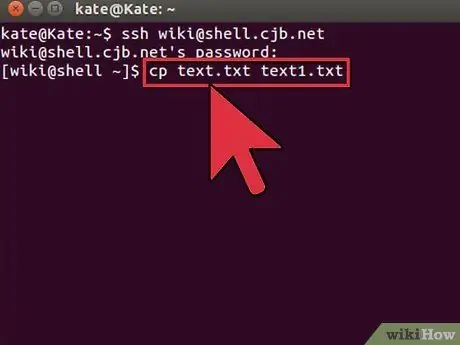
Қадам 4. Файлды қабық арқылы көшіріңіз
Сіз пәрменді пайдалана аласыз
cp
файлдарды сол каталогқа немесе қалаған каталогқа көшіру.
-
cp example1.txt example2.txt
- сол жерде example2.txt деп аталатын example1.txt көшірмесін жасайды.
-
cp мысалы1.txt /
- example1.txt көшірмесін көрсетілген жерге көшіреді.
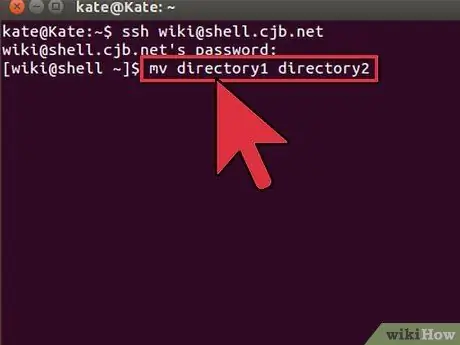
Қадам 5. Файлды жылжытып, атын өзгертіңіз
Егер сіз файлдың атын өзгерткіңіз келсе немесе оны көшірместен жылжытқыңыз келсе, пәрменді қолданыңыз
mv
-
mv example1.txt example2.txt
- example1.txt файлының атын example2.txt деп өзгертеді. Файлдар бір жерде болады.
-
mv каталог1 каталог2
- каталогтың атын2 каталогына өзгертеді. Каталог мазмұны өзгермейді.
-
mv example1.txt каталогы1/
- example1.txt каталогына жылжытылады.
-
mv example1.txt каталог1/example2.txt
- example1.txt файлын директоратқа жылжытады және оны example2.txt деп өзгертеді
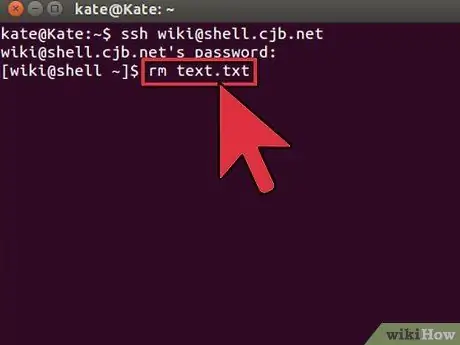
Қадам 6. Файлдар мен каталогтарды жою
Егер сізге қашықтағы компьютерден бірдеңені жою қажет болса, сіз пәрменді пайдалана аласыз
rm
-
rm example1.txt
- example1.txt файлын жояды.
-
rm -I мысал1.txt
- сізге ескерту бергеннен кейін example1.txt файлын жояды.
-
rm каталогы1/
- каталог1 мен оның барлық мазмұнын жояды.
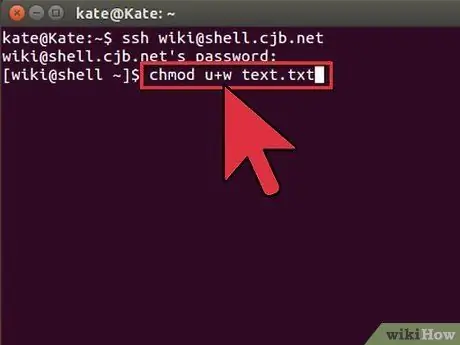
Қадам 7. Файл рұқсаттарын өзгертіңіз
Пәрменмен файлдарыңыздағы оқу және жазу рұқсаттарын өзгертуге болады
chmod
-
chmod u+w example1.txt
пайдаланушыға (u) файлды жазу/өзгерту рұқсаттарын қосады. Сіз де пайдалана аласыз
g
топтық рұқсаттар үшін және
o
- әлемдік лицензиялау үшін.
-
chmod g+r example1.txt
- топқа файлдарға оқу/кіру рұқсаттарын қосады.
- Жүйенің әр түрлі аспектілеріне кіруді қамтамасыз ету немесе ашу үшін пайдалануға болатын рұқсаттардың үлкен тізімі бар.
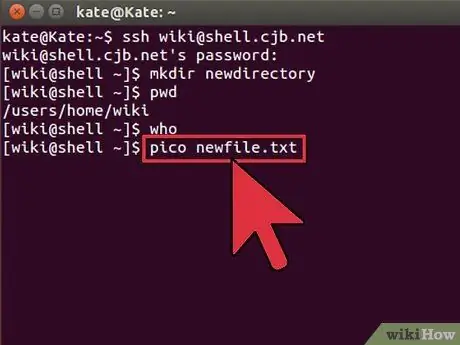
Қадам 8. Басқа негізгі командаларды үйреніңіз
Қабық интерфейсінде жиі қолданылатын басқа да маңызды командалар бар:
-
mkdir жаңа каталог
- newdirectory атауымен жаңа каталог жасайды
-
pwd
- ағымдағы каталогты көрсетеді.
-
кім
- қазір жүйеге кім кіргенін көрсетеді.
-
pico newfile.txt
немесе
vi newfile.txt
- жаңа файл жасайды және файл редакторын ашады. Әр түрлі жүйелерде әр түрлі файл редакторлары болады. Ең көп таралған редакторлар - pico және vi. Егер сіз басқа файл редакторын қолдансаңыз, сізге басқа пәрменді қолдану қажет болады.
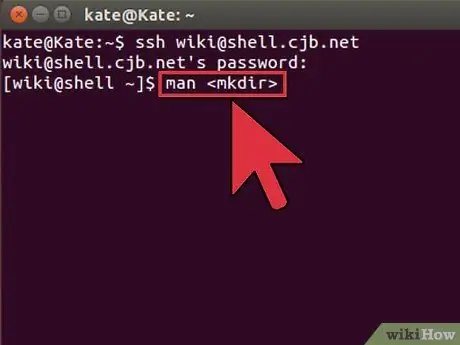
Қадам 9. Кез келген пәрмен үшін толық ақпарат алыңыз
Егер сіз команданың жұмысына сенімді болмасаңыз, пәрменді қолданыңыз
адам
барлық параметрлер мен олардың қолданылуын білу.
-
адам
- команда туралы ақпаратты көрсетеді.
-
адам - к
- сіз енгізген кілт сөздермен барлық адам беттерін іздейді.
3 бөлімнің 3 бөлігі: шифрланған кілтті құру
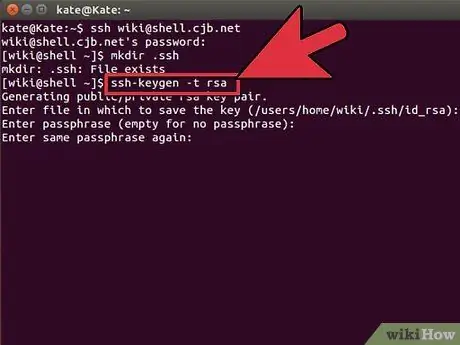
Қадам 1. SSH кілтін жасаңыз
Бұл құлып әр уақытта құпия сөзді енгізбестен қашықтағы орынға қосылуға мүмкіндік береді. Бұл сіздің қашықтағы компьютерге қосылуды қауіпсіз етеді, себебі сіздің құпия сөзіңіз желі арқылы жіберілмейді.
-
Пәрменді енгізу арқылы компьютерде кілт қалтасын жасаңыз
$ mkdir.ssh
-
Команданың көмегімен жеке және ашық кілттерді жасаңыз
$ ssh-keygen -t rsa
- Сізден кілт үшін құпия сөзді жасау сұралады; бұл міндетті емес. Егер сіз кілтке құпия сөз енгізгіңіз келмесе, Enter пернесін басыңыз. Бұл.ssh қалтасында екі кілт жасайды: id_rsa және id_rsa.pub.
-
Жеке кілт рұқсаттарын өзгертіңіз. Жеке кілтті тек сіз оқи алатындығына көз жеткізу үшін пәрменді енгізіңіз
$ chmod 600.ssh/id_rsa
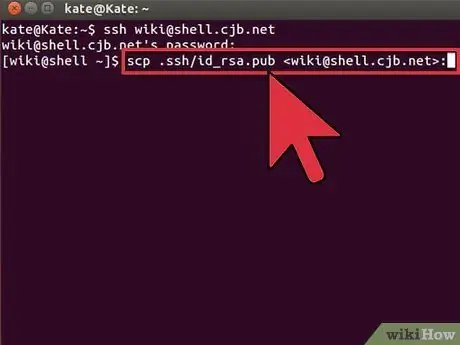
Қадам 2. Ашық кілтті қашықтағы компьютерге қойыңыз
Кілтті жасағаннан кейін сіз ашық кілтті қашықтағы компьютерде сақтай аласыз, осылайша сіз парольсіз қосыла аласыз. Жоғарыда сипатталғандай кейбір бөліктерді өзгерту арқылы келесі пәрменді енгізіңіз:
-
$ scp.ssh/id_rsa.pub @:
- Пәрменнің соңына қос нүкте (:) қойғаныңызға көз жеткізіңіз.
- Аудару процесі басталмас бұрын сізден пароль сұралады.
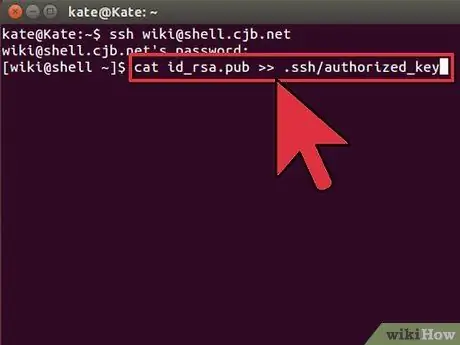
Қадам 3. Жалпы кодты қашықтағы компьютерге орнатыңыз
Кодты қашықтағы компьютерге орналастырғаннан кейін, кодтың дұрыс жұмыс істеуі үшін оны орнату қажет болады. Біріншіден, жүйеге 3 -қадамда сипатталғандай кіріңіз.
-
Қашықтағы компьютерде SSH қалтасын жасаңыз, егер ол жоқ болса:
$ mkdir.ssh
-
Кілтті рұқсат етілген кілт файлына салыңыз. Егер файл жоқ болса, ол жасалады.
$ cat id_rsa.pub >>.ssh/авторланған_кілттер
-
Қол жетімді ету үшін SSH қалтасының рұқсаттарын өзгертіңіз:
$ chmod 700.ssh
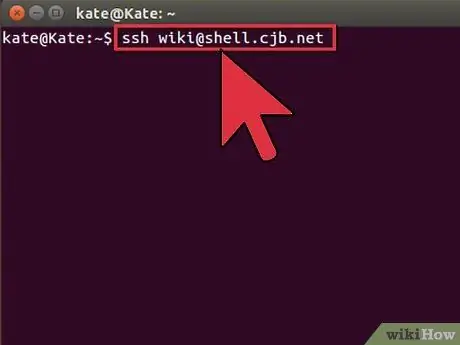
Қадам 4. Қосылым жұмыс істеп тұрғанын тексеріңіз
Кілт қашықтағы компьютерге орнатылғаннан кейін, құпия сөзді сұрамай -ақ қосылымды бастау керек. Байланысты тексеру үшін мына пәрменді енгізіңіз:
$ ssh@






